- Big Data
- Big Data Platform
- Data Fabric
- Data Integration
- Data Management Platform
- Data Services Platform
- ESB
- MDM Platform
- Qlik Cloud Enterprise Edition
- Qlik Talend Cloud Enterprise Edition
- Qlik Talend Cloud Premium Edition
- Real-Time Big Data Platform
始める前に
このセクションでは、MDM接続を基にして受信MDM XMLスキーマを定義する方法について説明しています。
特定のMDM接続に基づいて受信するXMLスキーマを設定するには、次の手順に従います。
手順
-
[Repository] (リポジトリー)ツリービューで、[Metadata] (メタデータ)をデプロイし、エンティティ値を取得するMDM接続を右クリックして、コンテキストメニューから[Retrieve Entity] (エンティティを取得)を選択します。
-
[MDM Model] (MDMモデル)ダイアログボックスで、受信XMLスキーマを定義するために[Receive MDM] (MDM受信)オプションを選択し、次のステップに進むには、[Next] (次へ)をクリックします。
-
[Entities] (エンティティ)フィールドで、XMLスキーマの受信先とするビジネスエンティティ(XMLスキーマ)を選択します。
[Name] (名前)フィールドに名前が自動的に表示されます。
情報メモ注: 多くの場合、XMLスキーマの受信元となるエンティティの名前を付けますが、フィールドには自由形式でテキストを入力できます。
-
[Next] (次へ)をクリックして次のステップに進みます。
選択したエンティティのスキーマは、 [Source Schema] (ソーススキーマ)パネルに表示されます。ここでは、XMLスキーマの定義で有効にするパラメーターを設定できます。
例
スキーマダイアログボックスは、以下の4種類のパネルに分かれています:
- [Source Schema] (ソーススキーマ): アップロードされたエンティティのツリービュー。
- [Target Schema] (ターゲットスキーマ): 抽出と繰り返しの情報。
- [Preview] (プレビュー): ターゲットスキーマのプレビュー。
- [File viewer] (ファイルビューアー): ローデータのビューアー。
-
[Xpath loop expression] (Xpathループ式)エリアに、反復の適用先となるXMLストラクチャーノードに至るXPathの絶対表現を入力します。または、ソーススキーマからターゲットスキーマのXpathフィールドにノードをドロップします。このリンクはオレンジ色になります。
情報メモ注: [Xpath loop expression] (Xpathループ式)フィールドは入力必須です。
-
必要であれば[Loop limit] (ループ制限)を定義し、反復を1つ(または複数)のノードに制限できます。
例
上の画面では、
[Product] (製品)エンティティの
[Features] (機能)がルーピングエレメントとして使用されているため、次のように反復されます:
<Product>
<Id>1</Id>
<Name>Cup</Name>
<Description/>
<Features>
<Feature>Color red</Feature>
<Feature>Size maxi</Feature
<Features>
...
</Product>
<Product>
<Id>2</Id>
<Name>Cup</Name>
<Description/>
<Features>
<Feature>Color blue</Feature>
<Feature>Thermos</Feature>
<Features>
...
</Product>
こうすることでMDM接続を使用するtMDMReceiveコンポーネントにより、異なる機能を持つ項目ごとに新しい行が作成されます。
-
受信するフィールドを定義するには、該当するノードをソーススキーマから[Relative or absolute XPath expression] (相対または絶対XPath式)フィールドにドロップします。
![[Source Schema] (ソーススキーマ)と[Fields to extract] (抽出するフィールド)間のノードの例。](/talend/ja-JP/studio-user-guide/8.0-R2024-10/Content/Resources/images/MDM_Connection7.png)
情報メモヒント: [+]ボタンを使って行をテーブルに追加し、抽出するフィールドを必要な数だけ選択します。グルーピングされたノードや個別のノードを複数選択するには、CtrlキーまたはShiftキーを押して、テーブルにドロップします。
-
必要であれば、受信した各カラムの名前を[Column name] (カラム名)フィールドに入力します。
情報メモヒント: 受信するフィールドは、フィールドを選択し、上下の矢印を使って優先順位を設定できます。選択されたフィールドは青色に、その他のリンクはすべて灰色になります。
-
[Finish] (終了)をクリックし、変更を確定してダイアログボックスを閉じます。
タスクの結果
新規作成したスキーマが、[Repository] (リポジトリー)ツリービューの該当するMDM接続の下にリストされます。必要に応じて作成したスキーマを変更し、任意のジョブでtMDMReceiveとして接続をドロップできます。
スキーマを変更する方法の詳細は、作成されたスキーマの編集をご覧ください。
![[Repository] (リポジトリー)ツリービューで、新しく作成されたスキーマが表示されている状態。](/talend/ja-JP/studio-user-guide/8.0-R2024-10/Content/Resources/images/MDM_Recieve3.png)
![[Repository] (リポジトリー)ツリービューで、新しく作成されたスキーマが表示されている状態。](/talend/ja-JP/studio-user-guide/8.0-R2024-10/Content/Resources/images/MDM_Recieve3.png)

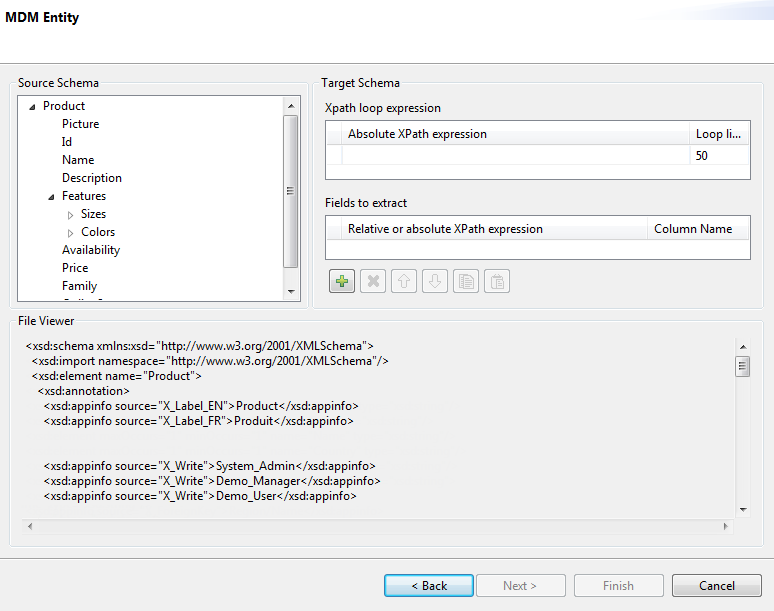
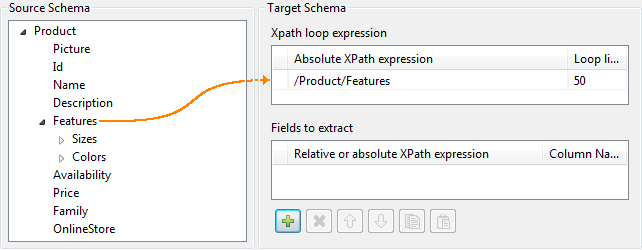
![[Source Schema] (ソーススキーマ)と[Fields to extract] (抽出するフィールド)間のノードの例。](/talend/ja-JP/studio-user-guide/8.0-R2024-10/Content/Resources/images/MDM_Connection7.png)